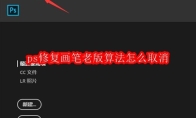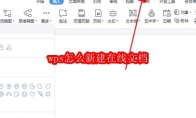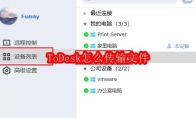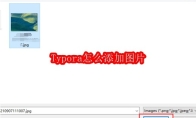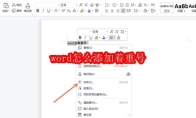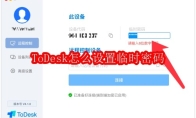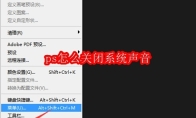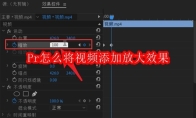84.55MB / 2025-09-30
Typora软件中,我们可以根据自己的需求,去设置中文。这里为大家带来关于软件设置中文的详细步骤分享,想了解的小伙伴快一起来看看吧! Typora怎么设置中文1、首先,在Typora中,点击左上角的file 2、然后,选择preferences 3、接着,在general中找到language 4、最后,在下拉菜单中就可以找到简体中文了
photoshop软件是一款非常好用的修图工具,为我们带来丰富的P图工具,满足用户们的不同修图需求。这里为大家带来关于取消修复画笔老版算法方法介绍,快一起来看看吧! ps修复画笔老版算法怎么取消1.首先,打开ps软件界面,点击上方的编辑菜单 2.然后,在下拉页面的首选项栏目中点击常规按钮 3.接着,在弹出的新窗口中点击打开工具页面 4.最后,取消勾选旧版修复算法按钮,并点击确定保存即可
WPS软件中,丰富的功能,简单的界面设计,帮助我们快速的完成文档的编辑。这里为大家带来关于快速删除数据中所有负数的详细操作步骤,快一起来看看吧! WPS如何快速删除数据中所有负数第一步:打开需要编辑的Excel表格。如下图所示: 第二步:在【开始】下方功能区中找到【替换】选项卡。如下图所示: 第三步:在【查找内容】中输入“-*”,【替换】中不输入内容。点击【全部替换】。如下图所示: 第四步:Excel自动将负数替换为空白。如下图所示:
ai怎么制作环形渐变色效果呢?最近很多小伙伴都在问这个问题,因此这里为大家带来详细的制作步骤分享,想了解的小伙伴快一起来看看吧! ai怎么制作环形渐变色效果1.使用ai软件新建画板后,点击图形工具中的矩形工具,画一个矢量图形 2.鼠标双击渐变工具,打开渐变设置窗口 3.单击渐变色条,添加色彩滑块,选择颜色 4.编辑渐变类型,如下图所示修改角度以及长宽百分比即可
WPS软件中,添加批注是我们制作文档表格的时候,经常会用到的功能。不但可以添加批注,还可以修改批注的形状。那么你知道在哪里修改吗?不知道的小伙伴一起来看看吧! WPS表格怎样修改批注的形状第一步,打开一个Excel表格,点击左上方的【文件】,再点击下方的【选项】: 第二步,在选项界面,点击【自定义功能区】,在搜索查找命令框中输入【更改】,在下面找到并点击【更改形状】,然后点击右侧【新建选项卡】,再点击【添加】,最后点击【确定】: 第三步,这是我们可以看到上方菜单栏中有【新建选项卡】的标识,此时更改形状处还是灰色的: 第四步,我们插入一个批注。点击【插入】,再点击【文本框】,输入【批注】为例: 第五步,点击上方的【新建选项卡】,我们可以看到【更改形状】处亮了起来: 第六步,点击【更改形状】,选择一个自己想要的形状
WPS软件中,我们可以直接不改变名单顺序,就可以完成快速排名。下面为大家带来相关的操作步骤分享,不知道如何操作的小伙伴快一起来看看吧! WPS表格不改变名单顺序快速排名的方法1.选中单元格,选择公式>插入函数。 2.在查找函数中输入rank,选中rank函数,点击确定。 3.数值输入分数的单元格。 4.在引用框中,这里要引用的数值是C6~C19,用“$”符号绝对引用。排位方式“0”代表降序排列,非零时则为升序。点击确定。 5.双击右下角,快速填充。按学号顺序的排名就好啦
ps怎么将文字添加矩形框呢?还有很多小伙伴不知道如何将文字添加矩形框,这里整理了详细的操作步骤分享,不清楚的小伙伴快一起来看看吧! ps怎么将文字添加矩形框1.首先,在ps软件中,点击文字工具,输入文本内容,修改填充色为橙色 2.然后,点击矩形工具,添加一个无填充、橙色描边、3像素大小的矩形边框 3.接着,打开图层面板,同时选择文字与矩形,添加水平居中对齐和垂直居中对齐效果即可
wps是一款专业的办公工具,为用户们提供了丰富的编辑功能。同时,我们还可以创建在线文档,直接在线编辑。这里为大家带来关于新建在线文档方法介绍,快一起来看看吧! wps怎么新建在线文档1、首先,进入WPS,选择+号进行文档创建。 2、然后,选择自己需要的文档类型,选择新建在线文档就可以了。 3、接着,点击右上角的分享,设置分享或是多人编范围,选择创建并分享就可以进入共享多人编辑了。
ToDesk软件不但是一个全面的远程控制的工具,还可以进行文件的传输。这里为大家带来关于ToDesk文件传输的方法介绍,想了解的小伙伴快一起来看看吧! ToDesk怎么传输文件方法一:1、首先,打开ToDesk,进入“设备列表”,选中想要传输的对象。 2、然后,选中后,点击右侧的“文件传输”,就能将需要的文件传给对方了。 方法二:1、如果我们正在连接屏幕,那么我们可以先将需要传输的文件放到文件夹中。 2、移动完成后,点击如图所示的工具栏箭头按钮。 3、然后在其中选择“文件” 4、最后在其中选中文件夹就可以进行文件的传输了。
Typora是一款简单好用的文本编辑的工具,我们可以直接进入软件,进行编辑。这里为大家带来关于Typora添加图片的方法介绍,想了解的小伙伴快一起来看看吧! Typora怎么添加图片1、首先,在Typora软件中,点击工具栏的格式 2、然后,在下拉菜单中选择图像 3、接着,点击插入本地图片 4、最后,选择一张图片,点击select,图片就会插入到本文中
你知道ToDesk怎么开启音频播放吗?很多用户在使用ToDesk软件的时候,想要开启音频播放,但是不知道怎么操作。下面带来关于开启音频播放的详细步骤分享,一起来看看吧!ToDesk怎么开启音频播放1.首先,点击桌面的开始菜单,打开运行窗口 2.然后,输入gpedit.msc字样后,点击确定按钮 3.接着,打开计算机配置菜单下的管理模板栏目,点击所有设置文件 4.最后,找到并双击打开允许音频和视频播放重定向选项 5.在新窗口中勾选已启用按钮,点击确定保存设置并重启电脑即可
ToDesk软件中,我们在传输文件的时候,可以直接打开传输提醒。那么,怎么打开文件传输提醒呢?这里带来详细的介绍,想了解的小伙伴快一起来看看吧!ToDesk怎么打开文件传输提醒1.首先,打开ToDesk界面后,点击左侧的高级设置面板 2.然后,将页面切换到显示设置栏目 3.接着,鼠标点击勾选文件传输提醒按钮即可
ToDesk怎么打开设备远程控制权限呢?很多用户在使用软件的时候,对于如何打开设备远程控制权限,还不是很清楚。这里为大家带来详细的介绍,快一起来看看吧!ToDesk怎么打开设备远程控制权限1.首先,打开界面后,找到并点击最下方的远程控制选项 2.然后,将允许远程本设备的开关改为开启状态 3.接着,在弹出的提示弹窗中点击确定按钮 4.最后,等待按钮呈下图绿色状态后即可进行连接
word是一款专业的文件编辑的工具,我们可以直接根据我们的需求去编辑文档。下面为大家带来关于添加着重号的详细步骤分享,想了解的小伙伴快一起来看看吧! word怎么添加着重号1、首先,在word中,鼠标右侧点击需要加着重号的字段后,找到字体。 2、然后,选择需要添加的着重号后,找到确定即可。
photoshop软件中,我们可以根据自己的需求,去将JPG文件设置成单色黑文字颜色。下面为大家带来了关于JPG文件设置成单色黑文字颜色的详细步骤分享,快一起来看看吧! ps怎么将JPG文件设置成单色黑文字颜色1.首先,在ps中导入JPG文件图后,点击选区工具框选需要修改的颜色区域 2.然后,确保文件处于CMYK模式后,将前景色数值改为C0 M0 Y0 K100,点击确定保存 3.接着,在图像菜单的调整栏目中,打开渐变映射效果 4.最后,将渐变选项的仿色和反向按钮都取消勾选,点击确定保存即可
ToDesk软件中,我们可以根据自己的需求,去设置临时的密码。还有不知道怎么设置临时密码的小伙伴,这里带来详细的介绍,快一起来看看吧! ToDesk怎么设置临时密码1.首先,在桌面找到并运行程序 2.然后,打开页面后,点击临时密码右侧的铅笔图标 3.接着,选择下方的自定义临时密码按钮 4.最后,重新输入密码进行设置即可
photoshop软件是一款非常专业的修图工具,我们可以直接关闭系统声音,操作非常的简单。这里带来相关的介绍,还不知道如何关闭的小伙伴快一起来看看吧! ps怎么关闭系统声音1.首先,打开ps界面后,点击编辑菜单中的首选项按钮 2.然后,在首选项栏目中,打开常规设置窗口 3.接着,取消勾选声音提示选项,并点击确定按钮保存即可
photoshop软件中,我们可以直接打开仿色工具,去进行设计,完善我们的作品。本文为大家带来关于打开仿色工具的详细步骤介绍,希望可以帮助到大家! ps怎么打开仿色工具1.首先,打开ps界面后,点击左上角的编辑菜单 2.然后,找到下拉页面中的颜色设置选项 3.接着,在转换选项栏目中勾选使用仿色按钮,并点击确定保存即可
Adobe Premiere pro软件中,我们可以直接将视频添加放大效果。那么,你知道如何操作吗?这里为大家带来详细的介绍,想了解的小伙伴快一起来看看吧! Pr怎么将视频添加放大效果1.首先,在Pr中,将视频素材导入时间轴后,打开效果控件面板 2.然后,点击缩放按钮在视频中添加关键帧 3.随后,将视频开头的缩放数值改为0,并创建关键帧 4.最后,在视频中间位置添加第二个关键帧,将缩放数值改为100,点击播放即可
ToDesk怎么设置显示语言呢?很多用户在使用软件的时候,不知道如何设置。本文为大家带来关于ToDesk设置显示语言的详细步骤分享,希望可以帮助到大家!ToDesk怎么设置显示语言1.首先,打开ToDesk界面后,点击左侧的高级设置菜单 2.然后,在四个子分类设置中,选择显示设置面板 3.接着,在下方的显示语言板块中,修改语言类型即可
15.79MB
2025-11-28
2.36MB
2025-11-28
248.38MB
2025-11-28
111.98MB
2025-11-28
1.26MB
2025-11-28
133.67MB
2025-11-28
84.55MB / 2025-09-30
248.80MB / 2025-07-09
2.79MB / 2025-10-16
63.90MB / 2025-11-06
1.90MB / 2025-09-07
210.99MB / 2025-06-09
374.16MB / 2025-10-26
京ICP备14006952号-1 京B2-20201630 京网文(2019)3652-335号 沪公网安备 31011202006753号违法和不良信息举报/未成年人举报:[email protected]
CopyRight©2003-2018 违法和不良信息举报(021-54473036) All Right Reserved